Of het nu gaat om een desktop, notebook of netbook, Caps Lock, Num Lock en Scroll Lock-toetsen, met name Caps Lock en Scroll Lock, zijn de drie minst gebruikte toetsen. Heel vaak hebben we per ongeluk de Caps Lock-toets ingedrukt terwijl u op de Shift- of Tab-toets drukt. Zou het niet fijn zijn als we een piep zouden horen als we per ongeluk of opzettelijk op Scroll Lock, Caps Lock of Num Lock-toets drukken?

Als u Windows 7 of Windows 8 gebruikt, kunt u Toegankelijkheid gebruiken om de waarschuwingstoon voor deze toetsen in te schakelen. Geïnteresseerde gebruikers die een waarschuwingstoon willen horen wanneer Caps Lock, Num Lock of Scroll Lock wordt ingedrukt, kunnen de onderstaande procedure volgen om de waarschuwingstoon voor deze toetsen in te schakelen.
Stap 1: Start het dialoogvenster Uitvoeren (gebruik de toetsen Windows + R). Typ in het dialoogvenster Uitvoeren control.exe om het Configuratiescherm te openen. Windows 7-gebruikers kunnen naar het menu Start gaan en vervolgens op Configuratiescherm klikken.
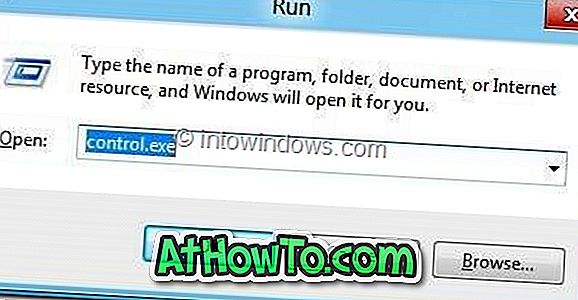
Stap 2: Klik in het Configuratiescherm op Toegankelijkheid om het venster Toegankelijkheid te openen. Klik hier op Wijzigen hoe uw toetsenbord werkt Optie om te openen Maak het toetsenbord gemakkelijker te gebruiken venster.
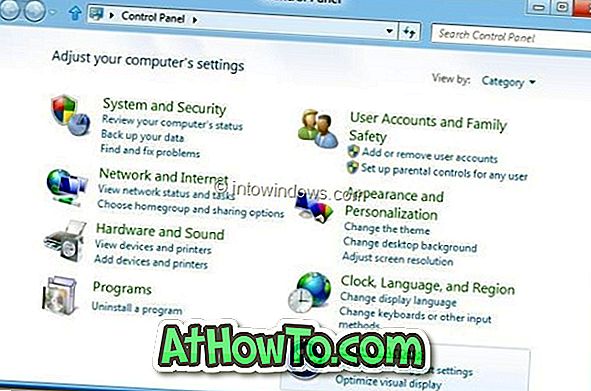
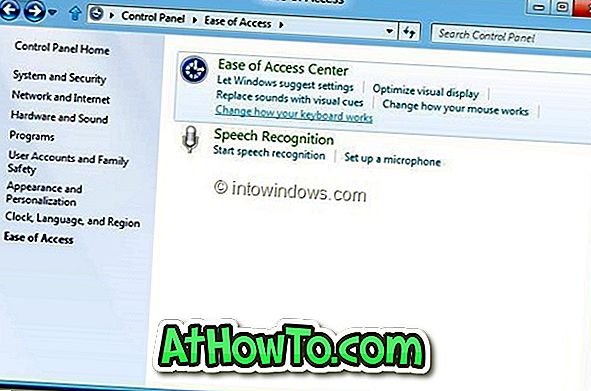
Stap 3: Schakel hier de optie Inschakelknoppen inschakelen in en klik op de knop Toepassen. Vanaf nu hoort u een pieptoon wanneer u op Caps Lock, Scroll Lock of Num Lock-toets drukt.
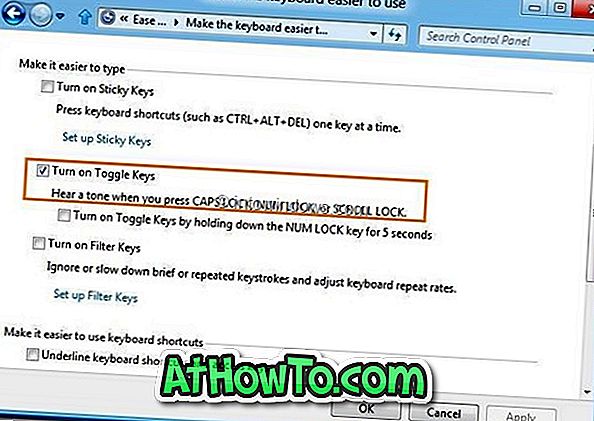










![Klassieke start helpt bij het overslaan van Windows 8 Startscherm bij inloggen [update]](https://athowto.com/img/windows-8-guides/933/classic-start-helps-you-skip-windows-8-start-screen-when-you-log.jpg)


